- Autor Jason Gerald [email protected].
- Public 2024-01-15 08:16.
- Zadnja promjena 2025-01-23 12:19.
Ovaj wikiHow vas uči kako promijeniti naziv koji se pojavljuje u vašim komentarima na YouTubeu, kao i naziv vašeg kanala. Ovaj se naziv može promijeniti tri puta prije nego što privremeno stupe na snagu ograničenja promjene naziva koja je nametnuo Google. Također, sve promjene korisničkog imena koje unesete primijenit će se na druge Googleove proizvode povezane s vašim računom (npr. Računi Gmail i Google+).
Korak
Metoda 1 od 2: O mobilnim uređajima
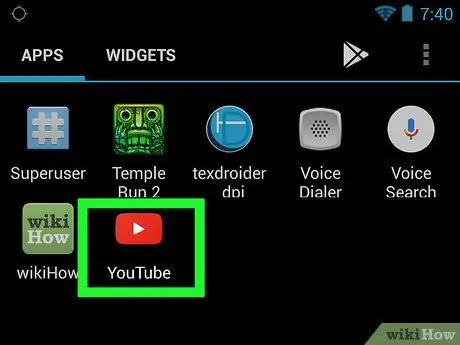
Korak 1. Otvorite YouTube
Ova aplikacija ima crvenu ikonu s bijelim trokutom u sredini. Glavna stranica usluge YouTube bit će prikazana sve dok ste prijavljeni na svoj račun.
Ako ne, dodirnite " ⋮ ”, Zatim upišite svoju adresu e -pošte i lozinku da biste prešli na sljedeći korak.
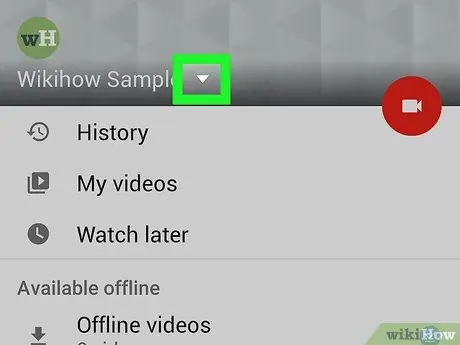
Korak 2. Dodirnite fotografiju profila
Ova kružna fotografija pojavljuje se u gornjem desnom kutu zaslona. Nakon toga će se otvoriti padajući izbornik.
Ako niste prenijeli fotografiju profila za svoj račun, ona će se pojaviti kao obojeni krug s vašim inicijalima u sredini
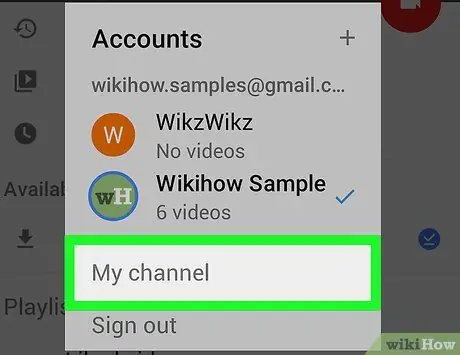
Korak 3. Dodirnite Moj kanal
Ovaj Oosi prikazan je pri vrhu zaslona.
Ako želite promijeniti naziv kanala, dodirnite “ Promijenite račune ”, Odaberite naziv kanala i ponovo odaberite ikonu profila.
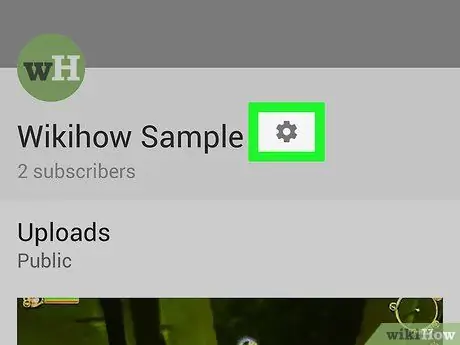
Korak 4. Dodirnite
Ova se ikona pojavljuje krajnje desno na stranici, nasuprot vašem korisničkom imenu.
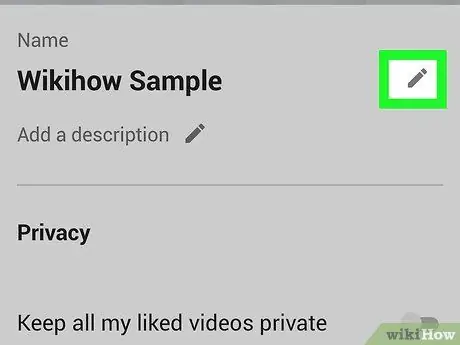
Korak 5. Dodirnite gumb
pored svog imena.
To je ikona olovke desno od naziva.
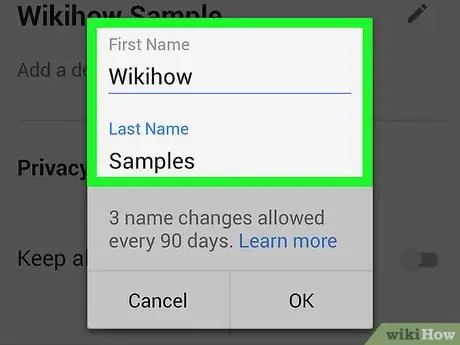
Korak 6. Promijenite ime
Promijenite imena u poljima "First" i "Last" u željena imena.
- Ako želite promijeniti korisničko ime, morate unijeti svoje ime i prezime.
- Ako želite promijeniti naziv kanala, polje će jednostavno imati oznaku "Ime", a u polje "Posljednje" ne morate unijeti naziv.
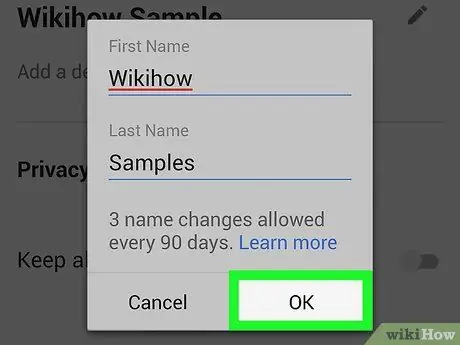
Korak 7. Odaberite ili U REDU.
Ova se opcija prikazuje u gornjem desnom kutu zaslona. Vaše korisničko ime bit će promijenjeno i bit će vidljivo drugim korisnicima kada komentirate videozapise na YouTubeu.
- Vaše novo ime pojavit će se i na Gmailu i Google+.
- Na temelju Googleovih pravila, promjene imena mogu se izvršiti tri puta svaka 3 mjeseca ili 90 dana.
2. način od 2: na web lokaciji YouTube za stolna računala
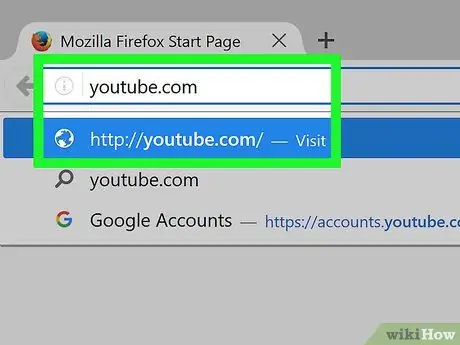
Korak 1. Posjetite https://www.youtube.com u pregledniku
Možete koristiti bilo koji preglednik na svom PC ili Mac računalu. Ako ste već prijavljeni na svoj račun, glavna stranica YouTubea odmah će se učitati.
Ako ne, kliknite na " Prijaviti se ”, Zatim upišite svoju adresu e -pošte i lozinku prije nego prijeđete na sljedeći korak.
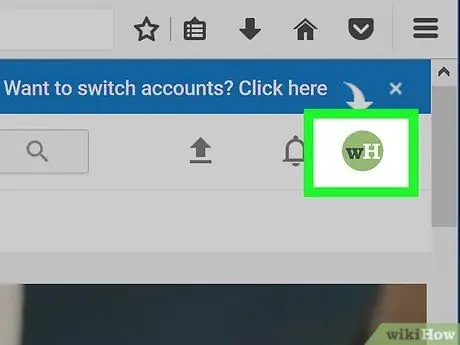
Korak 2. Kliknite fotografiju profila
Nalazi se u gornjem desnom kutu stranice YouTube. Nakon toga će se otvoriti padajući izbornik.
Ako niste prenijeli fotografiju profila svog računa, ona će se pojaviti kao obojeni krug s vašim inicijalima u sredini
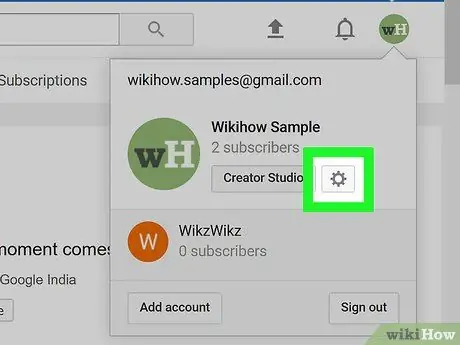
Korak 3. Odaberite Postavke ili
Padajući izbornik ima drugačiji izgled, ovisno o stranici koju trenutno posjećujete ili učitavate kada pristupite izborniku. Opcija "Postavke" nalazi se u donjoj polovici padajućeg izbornika ili se prikazuje kao ikona zupčanika pri vrhu stranice, ispod korisničkog imena.
Ako želite promijeniti naziv kanala, kliknite vezu “ Promijenite račune ”, Odaberite naziv kanala i ponovno kliknite ikonu profila.
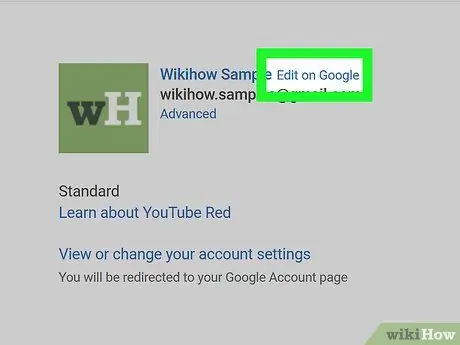
Korak 4. Pritisnite Uredi na Googleu
Ova se opcija pojavljuje pored naziva, pod naslovom "Podaci o računu".
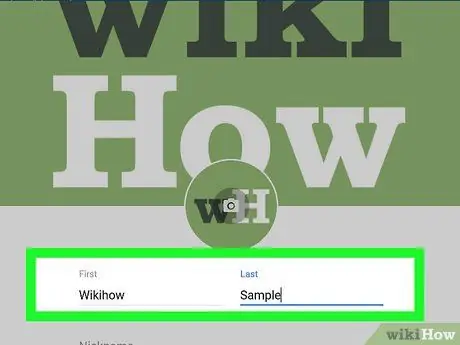
Korak 5. Unesite svoje ime i prezime
Pomoću polja "Ime" i "Prezime" unesite svoje ime i prezime.
- Ako želite prikazati svoje korisničko ime kao više riječi (npr. "Music Mania"), unesite prvu riječ u polje "Prva", a sljedeću riječ ili izraz u polje "Zadnja".
- Ako želite promijeniti naziv kanala, stupac će imati oznaku "Ime", dok se stupac "Zadnji" neće koristiti.
-
Također možete dodati nadimak u " Nadimak " Nadimci se mogu prikazati kao dio imena. Za prikaz kliknite ikonu trokuta okrenutu prema dolje pored “ Prikaži moje ime kao:
”I odaberite željenu vrstu prikaza nadimka.
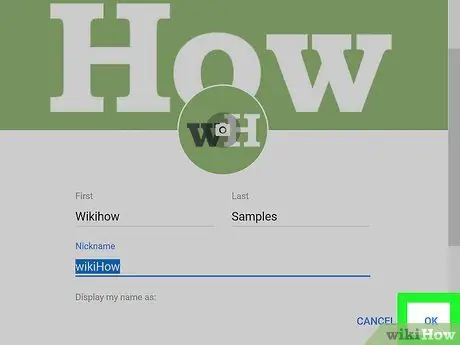
Korak 6. Odaberite U redu
Ispod je prozora za preimenovanje.
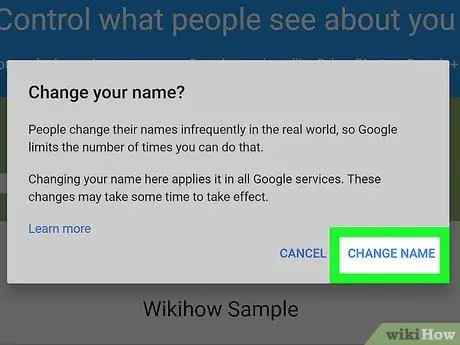
Korak 7. Odaberite PROMJENI NAZIV kada se to od vas zatraži
Nakon toga će se promijeniti korisničko ime (ili naziv kanala).
Savjeti
- Ako nemate YouTube kanal, ali imate Google+ račun, vaše će se ime koristiti kao naziv kanala.
- Ime možete promijeniti (najviše) 3 puta u razdoblju od 90 dana.
Upozorenje
- Ne možete odabrati "YouTube" kao korisničko ime računa.
- Promjena imena može se izvršiti samo nekoliko puta. Nakon toga ste prisiljeni "nositi" naziv kanala koji je odabran.






